如何解决win10插入耳机后有电流声 解决win10插入耳机后有电流声的方法
时间:2017-07-04 来源:互联网 浏览量:
今天给大家带来如何解决win10插入耳机后有电流声,解决win10插入耳机后有电流声的方法,让您轻松解决问题。
很多的win10小伙伴们在使用win10的时候遇到了很多的问题,比如:win10插入耳机后有电流声,那该怎么办呢?今天就来分享一下:win10插入耳机后有电流声怎么办具体方法如下:
1首先点击我们电脑上的小喇叭标志,然后点击上面菜单的“播放设备”
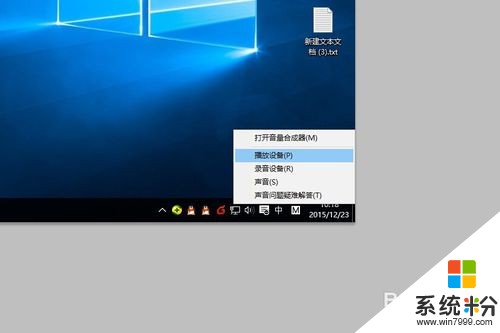 2
2在播放设备里面,点击一下“扬声器”和下面的“属性”。
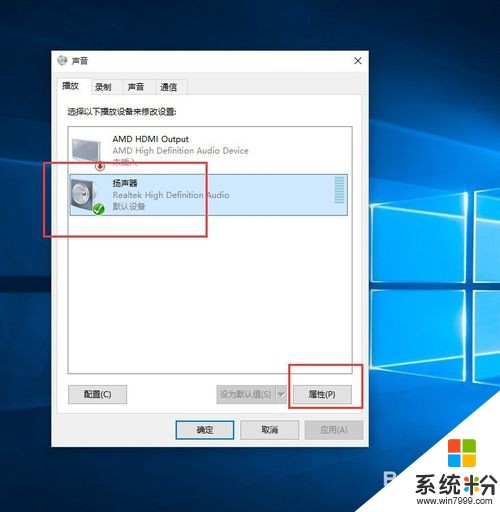 3
3然后再在“扬声器”的属性里面找到“级别”,修改下面“麦克风”的数字,修改成0.
 4
4在声音属性里面,点击“麦克风”,然后点击下方的“属性”。需要注意的是,只有电脑插入了麦克风,才能点击“属性”。
 5
5在麦克风属性里,再次找到级别,把麦克风加速里面的数字修改成0,即可。
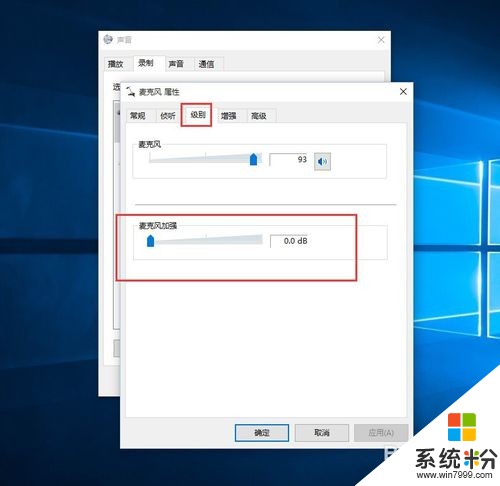 6
6如果还没有设置成功的话,就有可能是耳机与插孔接触不好,重新插拔几次试一下即可。

以上就是如何解决win10插入耳机后有电流声,解决win10插入耳机后有电流声的方法教程,希望本文中能帮您解决问题。
我要分享:
相关教程
- ·win10系统插入耳机后有电流声噪音的解决方法 win10系统插入耳机后有电流声噪音应该怎么办
- ·耳机插主机有电流声 win10耳机插入电流声怎么办
- ·Win10耳机里面有电流声噪音的解决方法 如何解决Win10耳机里面有电流声噪音
- ·耳机插到底只有一边有声音 Win10插入耳机后只有一边有声音如何修复
- ·win10耳机有电流声且声音很大怎么办 怎么解决win10耳机有电流声且声音很大
- ·为什么耳机插上了没有声音 win10电脑插入耳机后没有声音怎么办
- ·桌面文件放在d盘 Win10系统电脑怎么将所有桌面文件都保存到D盘
- ·管理员账户怎么登陆 Win10系统如何登录管理员账户
- ·电脑盖上后黑屏不能唤醒怎么办 win10黑屏睡眠后无法唤醒怎么办
- ·电脑上如何查看显卡配置 win10怎么查看电脑显卡配置
win10系统教程推荐
- 1 电脑快捷搜索键是哪个 win10搜索功能的快捷键是什么
- 2 win10系统老是卡死 win10电脑突然卡死怎么办
- 3 w10怎么进入bios界面快捷键 开机按什么键可以进入win10的bios
- 4电脑桌面图标变大怎么恢复正常 WIN10桌面图标突然变大了怎么办
- 5电脑简繁体转换快捷键 Win10自带输入法简繁体切换快捷键修改方法
- 6电脑怎么修复dns Win10 DNS设置异常怎么修复
- 7windows10激活wifi Win10如何连接wifi上网
- 8windows10儿童模式 Win10电脑的儿童模式设置步骤
- 9电脑定时开关机在哪里取消 win10怎么取消定时关机
- 10可以放在电脑桌面的备忘录 win10如何在桌面上放置备忘录
win10系统热门教程
- 1 win10拖拽不了文件 win10系统无法拖放文件如何解决
- 2 64位Win10如果把32位软件安装在C:\Program Files下,会影响软件的运行吗?
- 3 Win10系统打开或关闭右下角系统图标的方法
- 4生物识别新应用,Win10锁屏界面“看脸”显示不同
- 5win10有问题尽管问我如何去掉? win10有问题尽管问我去掉有哪些方法
- 6win10电脑鼠标右键不灵敏怎么解决 win10电脑鼠标右键不灵敏的解决方法
- 7Win10开机启动文件夹在哪里?(可以添加或删除软件开机启动)
- 8Win10系统搭建Java开发环境详细图文教程
- 9Win10 iso镜像下载 64位 百度云!
- 10Win10“此电脑”放到开始菜单的方法
最新win10教程
- 1 桌面文件放在d盘 Win10系统电脑怎么将所有桌面文件都保存到D盘
- 2 管理员账户怎么登陆 Win10系统如何登录管理员账户
- 3 电脑盖上后黑屏不能唤醒怎么办 win10黑屏睡眠后无法唤醒怎么办
- 4电脑上如何查看显卡配置 win10怎么查看电脑显卡配置
- 5电脑的网络在哪里打开 Win10网络发现设置在哪里
- 6怎么卸载电脑上的五笔输入法 Win10怎么关闭五笔输入法
- 7苹果笔记本做了win10系统,怎样恢复原系统 苹果电脑装了windows系统怎么办
- 8电脑快捷搜索键是哪个 win10搜索功能的快捷键是什么
- 9win10 锁屏 壁纸 win10锁屏壁纸设置技巧
- 10win10系统老是卡死 win10电脑突然卡死怎么办
